Построение субконтуров, их выделение и взаимодействие
- Снова нажмите кнопку сложения, возвращаясь к режиму по умолчанию.
- Отмените выделение контура. Щелкните на кнопке сложения контуров. Таким образом, вы задали режим сложения для следующего субконтура.
- Создайте новый субконтур, перекрывающий первый. Область, ограниченная вторым контуром, добавляется к области, ограниченной первым (рис. 6.32).
- Щелкните на кнопке вычитания контуров. Постройте еще один субконтур. Теперь область перекрывания вычитается из области, определенной первыми двумя контурами (рис. 6.33).

Рис. 6.32. Два субконтура в режиме сложения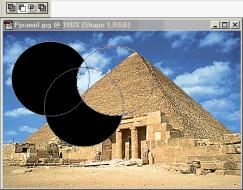
Рис. 6.33. Третий субконтур в режиме вычитания - Активизируйте кнопку пересечения контуров. Создав четвертый субконтур, вы убедитесь, что из всего слоя видимой осталась только область пересечения данного контура с остальными (рис. 6.34).
- Щелкните на кнопке исключения. Постройте субконтур. Теперь слой виден в области нового субконтура и области, образованной предыдущими субконтурами. Там же, где эти две области пересекаются, слой не виден (рис. 6.35).
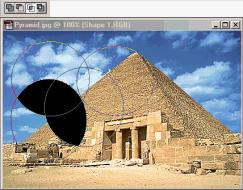
Рис. 6.34. Четвертый субконтур в режиме пересечения
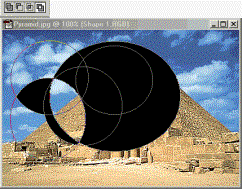
Рис. 6.35. Пятый субконтур в режиме исключения
Кнопка Combine (Комбинировать) панели свойств приводит к комбинированию выделенных субконтуров в единый объект, при этом все области, не имеющие заливки, удаляются. Выполняя упражнение, приведенное в конце главы, вы сможете потренироваться в применении режимов взаимодействия контуров.
